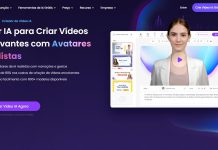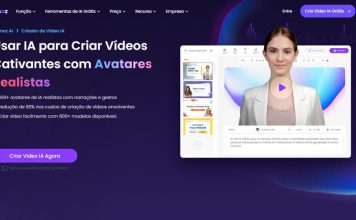Ao comprar um novo computador, você provavelmente escolherá um dos dois sistemas operacionais mais populares por aí: Windows ou MacOS. E isso pode ser uma decisão difícil de tomar, porque enquanto você gosta dos recursos de privacidade em um, pode realmente querer o software proprietário do outro.
Contanto que você tenha um Mac baseado em Intel com armazenamento suficiente e o correto Windows 10, você pode executar o Windows no seu computador Apple em menos de uma hora. A partir de então, sempre que você inicializar o Mac, poderá optar por executar o Windows 10 ou o MacOS mais recente. Aqui está como.
O que você precisa antes de começar
Para executar com êxito o Windows 10 no seu computador Mac, você precisa:
Um computador Mac baseado em Intel ( se o seu computador não estiver ligado a esta lista, não é suportado ).
64 GB ou mais de espaço de armazenamento gratuito no seu disco de inicialização.
Uma conexão de energia ( se você estiver em um laptop ).
Se você não tiver certeza se o seu computador é baseado em Intel, clique no logotipo da Apple na barra de menus e depois entre sobre este Mac. Se você vir as palavras Processador, seguido pelo nome de um processador Intel, com “Intel Core i7 de 6 núcleos de 2,6 GHz”, você terá um Mac baseado em Intel.
Passo a Passo de como instalar
Antes de começar, é aconselhável fazer backup do seu disco com Máquina do tempo antes de particionar, caso algo dê errado.
-
Faça o download do arquivo ISO do Windows 10
No momento, o Windows 11 não é compatível com o Boot Camp Assistant no MacOS. Então, você precisará baixar o Windows 10. Você pode baixar uma imagem de disco gratuita, também conhecida como arquivo ISO, do Windows 10 no site oficial do Windows.
No seu navegador Mac, vá para a Página de download do software no site do Windows.
Clique em Selecionar edição, e escolha Windows 10 ( ISO de várias edições ).
Aceita Confirmar, e aguarde a verificação do seu pedido.
Quando terminar, escolha seu idioma e clique em Confirmar.
Finalmente, clique em Download de 64 bits para baixar o arquivo ISO do Windows 10.
Faça o download do arquivo ISO do Windows 10 de 64 bits no site do Windows ( a maioria dos computadores modernos possui um processador compatível com 64 bits ).
O arquivo ISO do Windows 10 tem aproximadamente 6 GB; portanto, dependendo da conexão e velocidade da Internet, pode levar até 30 minutos para concluir o download. Após a conclusão do arquivo ISO, deixe-o em seus downloads e passe para o próximo passo.
-
Executar assistente de campo de inicialização
O software que você usará para executar o Windows 10 no seu Mac é o Boot Camp Assistant, instalado de fábrica no seu Mac. O Boot Camp Assistant foi desenvolvido especificamente para instalar sistemas operacionais Windows no seu computador e, felizmente, o processo de configuração é bastante direto.
Lançamento Assistente de campo de inicialização no seu Mac e clique em Continuar.
Clique em Escolha um ISO do Windows 10 arquive e faça o upload do arquivo ISO do Windows 10 que você baixou na etapa anterior.
Arraste a barra para escolher um tamanho para o disco de partição do Windows ( 42GB é o mínimo ).
Clique Instalar, e aguarde aproximadamente 10 minutos para que a partição seja criada.
Carregue o arquivo ISO do Windows 10 e escolha o tamanho da partição. Quando a partição do Windows estiver concluída, seu laptop será reiniciado.
-
Instale o Windows no seu Mac
Seu computador inicializará, mas, em vez de mostrar o logotipo da Apple ao qual você está acostumado, você deve ver o logotipo azul do Windows aparecer. Aqui está o que você precisa fazer a seguir:
Passe pela configuração do Windows.
Digite uma chave do produto se você tiver uma. Caso contrário, você pode continuar sem um.
Mesmo sem a chave do produto, você poderá acessar o Windows no seu Mac, portanto, não se preocupe. Durante a instalação, você verá arquivos de janela copiados, recursos e atualizações instalados e muito mais. Isso deve levar mais 10 minutos.
-
Instale o Boot Camp no Windows
Finalmente, a última coisa que você precisará fazer é instalar e atualizar o Boot Camp no Windows. Isso permitirá que você faça alterações adicionais na sua partição ou corrija qualquer problema enquanto estiver executando o Windows. Ao acessar o Windows pela primeira vez, você deve receber uma notificação para instalar o Boot Camp. Isso levará 10 minutos para ser instalado, mas é a última coisa que você precisa fazer antes de poder usar o Windows sem problemas.
-
Tudo pronto
Sinta-se livre para usar o Windows como quiser. O navegador padrão do Windows 10 é o Microsoft Edge, mas como de costume para todos os usuários do Windows você pode usá-lo para baixar Chrome ou qualquer outra coisa para navegar na internet. Você pode baixar arquivos como e instalar o software que só seria capaz de instalar em um computador com Windows.
Desvantagens de usar Windows no Mac
você precisa reiniciar o computador para alternar entre os sistemas
não é fácil transferir dados entre os sistemas operacionais
Programas de virtualização são aplicativos de terceiros que permitem instalar um outro sistema operacional na máquina. Eles são executados como qualquer outro app no Mac, fazendo com que toda a área de trabalho do Windows apareça em uma janela do computador.
Vantagens em usar windows no mac
você pode executar ambos os sistemas operacionais ao mesmo tempo
integração fácil de arquivos entre os sistemas
Conclusão
Esses passos podem parecer numerosos, mas, na verdade, instalar o Windows no Mac não é muito demorado. Agora você pode desfrutar de dois sistemas operacionais e alternar entre eles sempre que precisar.
Aproveite o dia e baixe o software de gravação de tela da movavi no site https://www.movavi.com/pt/screen-recorder/ e faça uma gravação da sua tela mostrando como o sistema está se comportando com essa mudança. Vale lembrar que todos os dados, incluindo softwares e arquivos armazenados na partição do Windows serão apagados. Faça um backup primeiro.